
У гэтай інструкцыі падрабязна пра тое, як выправіць сітуацыю з «не ўдаецца знайсці файл сцэнарыя run.vbs», а таксама з яшчэ адным яе варыянтам - «C: \ Windows \ run.vbs Радок: N. Знак: M. не ўдаецца знайсці файл. Крыніца: (null) », які кажа пра тое, што вірус выдалены не зусім, але таксама лёгка выпраўляецца.
Вяртаем запуск працоўнага стала пры памылцы run.vbs
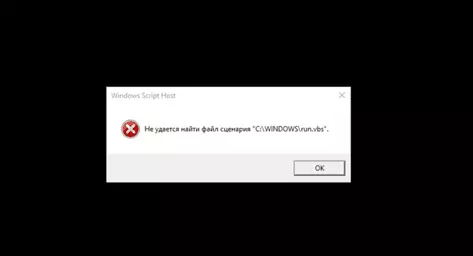
Першы крок, каб усе далейшыя былі прасцей - запусціць працоўны стол Windows. Для гэтага націсніце клавішы Ctrl + Alt + Del на клавіятуры, затым запусціце дыспетчар задач, у меню якога выберыце «Файл» - «Запусціць новую задачу».
У акно новай задачы увядзіце explorer.exe і націсніце Enter або Ok. Павінен будзе запусціцца стандартны працоўны стол Windows.
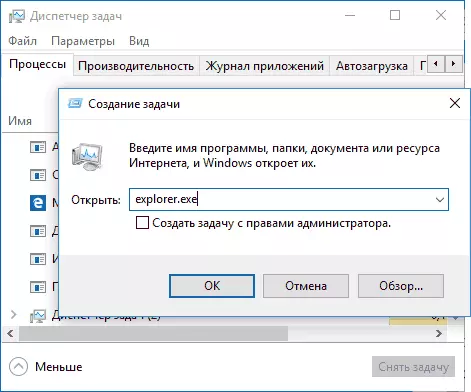
Наступны крок - зрабіць так, каб пры ўключэнні кампутара або наўтбука не з'яўлялася памылка «Не ўдаецца знайсці файл сцэнарыя C: \ Windows \ run.vbs», а адкрываўся звычайны працоўны стол.
Для гэтага націсніце клавішы Win + R на клавіятуры (клавіша Win - клавіша з эмблемай Windows) і ўвядзіце regedit, націсніце Enter. Адкрыецца рэдактар рэестра, у левай частцы якога - раздзелы (тэчкі), а ў правай - ключы або значэння рэестра.
- Перайдзіце да падзелу HKEY_LOCAL_MACHINE \ SOFTWARE \ Microsoft \ Windows NT \ CurrentVersion \ Winlogon
- У правай частцы знайдзіце значэнне Shell, двойчы клікніце па ім і ў якасці значэння пакажыце explorer.exe
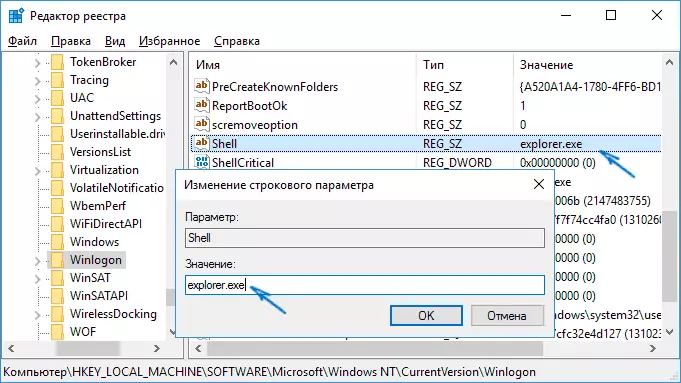
- Таксама зьвярніце ўвагу на значэнне значэння Userinit, калі яно адрозніваецца ад таго, што на скрыншоце, гэтак жа зменіце яго.
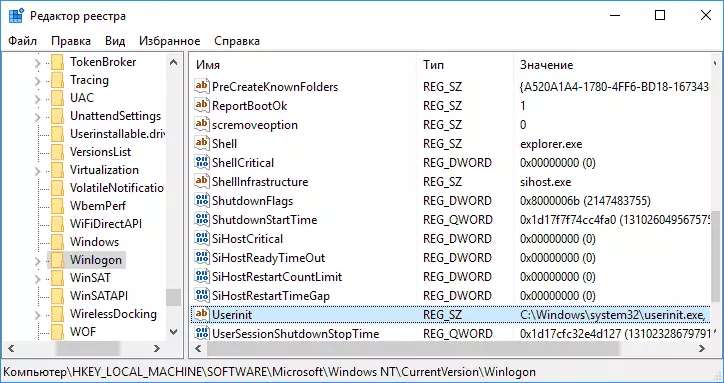
Для 64-разрадных версій Windows таксама зазірніце ў раздзел HKEY_LOCAL_MACHINE \ SOFTWARE \ Wow6432Node \ Microsoft \ Windows NT \ CurrentVersion \ Winlogon і аналагічным чынам выпраўце значэння для параметраў Userinit і Shell.
Гэтым мы вярнулі запуск працоўнага стала пры ўключэнні кампутара, аднак праблема можа быць яшчэ не вырашана.
Выдаленне рэшткаў запуску run.vbs з рэдактара рэестра
У рэдактары рэестра вылучыце каранёвая частка ( «Камп'ютар», уверсе ў левай частцы). Пасля гэтага ў меню абярыце «Праўка» - «Пошук». І увядзіце run.vbs ў поле пошуку. Націсніце «Знайсці далей».
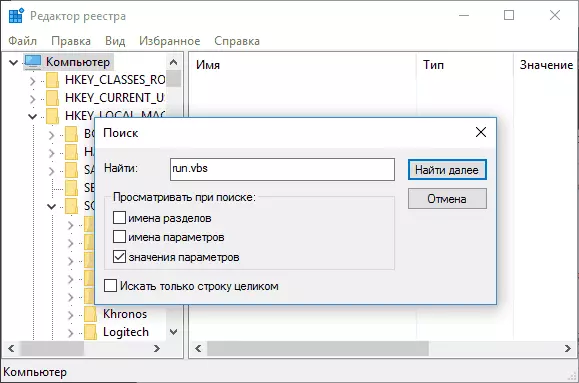
Пры знаходжанні значэнняў, якія змяшчаюць run.vbs, у правай частцы рэдактара рэестра клікніце па такім значэнні правай кнопкай мышы - «Выдаліць» і пацвердзіце выдаленне. Пасля гэтага націсніце ў меню «Праўка» - «Знайсці далей». І так, пакуль пошук па ўсім рэестры не будзе скончаны.
Гатова. Перазагрузіце кампутар, і праблема з файлам сцэнара C: \ Windows \ run.vbs павінна быць вырашана. Калі ж яна вяртаецца, то ёсць верагоднасць таго, што вірус ўсё яшчэ «жыве» у вас у Windows - мае сэнс праверыць яго антывірусам і, дадаткова, адмысловымі сродкамі для выдалення шкоднасных праграм. Таксама можа быць карысным агляд: Лепшы бясплатны антывірус.
